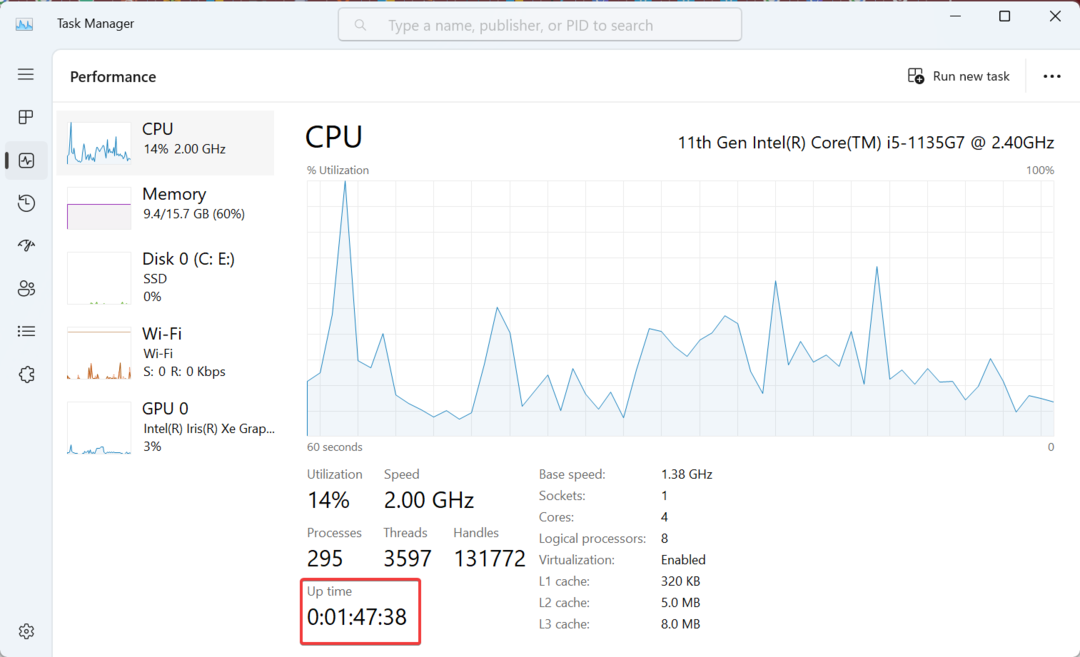Laika taupīšanas programmatūras un aparatūras zināšanas, kas ik gadu palīdz 200 miljoniem lietotāju. Norādījumi par padomu, jaunumiem un padomiem, kā uzlabot savu tehnoloģiju dzīvi.
AnVir uzdevumu pārvaldnieks

Labākā un jaudīgākā uzdevumu pārvaldības programmatūra, kuru jūs varētu vēlēties izmēģināt, ir AnVir Task Manager. Lietojumprogramma var parādīt detalizētu informāciju par katru procesu.
Rezultātā jūs varat apskatīt lietojumprogrammas izmantotos DLL, ienākošo un izejošo datplūsmu, diska slodzi, veiktspējas diagrammu, atvērtos failus utt.
Turklāt jūs varat arī apskatīt informāciju par starta programmām un pakalpojumiem. Ja nepieciešams, startēšanas laikā varat pat noņemt vai pievienot lietojumprogrammas.
Lietojumprogramma var parādīt arī informāciju par draiveriem un aktīvajiem interneta savienojumiem.
AnVir uzdevumu pārvaldniekā ir arī ikonas ikonas, un jūs varat viegli apskatīt CPU vai cietais disks lietošanu tieši no sistēmas teknes. Varat arī skatīt informāciju par tīkla trafiku, klēpjdatora akumulatorsun atmiņa no sistēmas teknes.
AnVir uzdevumu pārvaldnieks var arī parādīt katra aktīvā procesa vai pakalpojuma drošības reitingu. Pateicoties šai funkcijai, procesu sarakstā varat viegli atrast potenciāli kaitīgu programmatūru.
AnVir uzdevumu pārvaldnieks arī informēs jūs, ja kāda lietojumprogramma mēģina sevi pievienot startēšanai. Ja nepieciešams, varat arī pārbaudīt jebkuru aizdomīgu procesu, izmantojot pakalpojumu VirusTotal.
Lietojumprogramma arī piedāvā dažus Failu pārlūks uzlabojumi. Izmantojot šo rīku, jūs varat viegli samazināt atvērto logu sistēmas teknē vai izveidot peldošu ikonu.
Turklāt jūs varat viegli mainīt katras lietojumprogrammas pārredzamību un prioritāti. Ja nepieciešams, varat arī jebkura atvērtā loga izmēru mainīt uz vienu no daudzajiem pieejamajiem izmēriem.
AnVir uzdevumu pārvaldnieks ir lielisks rīks, kas ļauj redzēt papildu informāciju par procesu norisi.
Bezmaksas versija piedāvā visvairāk nepieciešamo funkciju, taču, ja vēlaties piekļūt vairākām papildu funkcijām, ieteicams apsvērt iespēju iegādāties kādu no divām Pro versijām.
Mums arī jāpiemin, ka ir pieejama pārnēsājama versija, tāpēc jūs varat palaist šo rīku uz jebkura datora bez instalēšanas.

AnVir uzdevumu pārvaldnieks
Šis lieliskais rīks parāda ienākošo un izejošo datplūsmu, diska ielādi, veiktspējas diagrammu, atvērtos failus un detalizētu informāciju par procesiem.
Apmeklējiet vietni

Ja jūs neesat apmierināts ar uzdevumu pārvaldnieku, ieteicams apsvērt procesu Hacker.
Šī lietojumprogramma var parādīt detalizētu informāciju par visiem notiekošajiem procesiem. Tāpat kā uzdevumu pārvaldnieks, arī Process Hacker ļauj jums apskatīt savu resursu diagrammu, lai redzētu, cik daudz CPU vai RAM izmanto jūsu dators.
Lietojumprogrammai ir viena noderīga funkcija, un jūs varat virzīt kursoru virs diagrammas un redzēt lietojumprogrammu, kas izmantoja visvairāk resursu. Ja nepieciešams, varat divreiz noklikšķināt uz diagrammas, lai redzētu vairāk informācijas par šo lietojumprogrammu.
Ja vēlaties uzzināt vairāk par noteiktu procesu vai lietojumprogrammu, vienkārši noklikšķiniet uz tā, lai redzētu papildu informāciju. Process Hacker ļauj arī redzēt, kuri procesi izmanto noteiktus failus.
Šī funkcija ir noderīga, ja nevarat noņemt noteiktus failus, jo tos izmanto citas lietojumprogrammas.
Atšķirībā no uzdevumu pārvaldnieka, Process Hacker augšpusē pa labi ir meklēšanas josla, lai jūs dažu sekunžu laikā varētu viegli atrast jebkuru lietojumprogrammu vai procesu.
Izmantojot šo rīku, jūs varat redzēt, kurām programmām ir aktīvi tīkla savienojumi, vai reāllaikā iegūt informāciju par piekļuvi diskam. Lietojumprogramma var arī pārvaldīt pakalpojumus, kas var būt diezgan noderīgi.
Process Hacker ir atvērtā koda lietojumprogramma, kas nozīmē, ka jūs varat to viegli pārveidot vai pārdalīt. Turklāt to var pielāgot ar spraudņiem, lai jūs varētu viegli uzlabot tā funkcijas.
Process Hacker ir pieejams bez maksas, un jūs pat varat lejupielādēt portatīvo versiju un izmantot to bez instalēšanas nevienā datorā.
⇒ Lejupielādējiet procesa hakeru
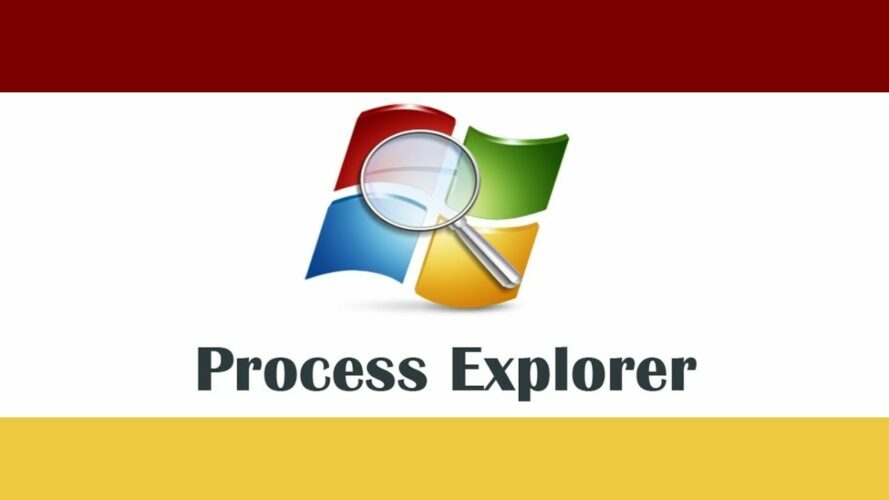
Process Explorer ir bezmaksas un pārnēsājama uzdevumu pārvaldnieka programmatūra, kas var parādīt visus pieejamos procesus un pakalpojumus. Procesi tiek sagrupēti kreisajā rūtī, un jūs varat tos viegli izvērst, lai redzētu saistītos procesus.
Protams, jūs varat noklikšķināt uz katra procesa un redzēt plašu informāciju par to. Ja nepieciešams, varat arī pārtraukt vai apturēt noteiktu procesu.
Mums arī jāpiemin, ka jūs varat pārtraukt visu procesu koku, kas dažreiz var būt diezgan noderīgs.
Process Explorer ļauj skatīt DLL un rokturus, kas saistīti ar pieejamajiem procesiem. Turklāt jūs varat arī apskatīt diagrammas, kas ļauj pārraudzīt sistēmas resursus.
Lietojumprogramma var arī pievienot aktīvu ikonu jūsu sistēmas teknē, lai jūs varētu viegli uzraudzīt vēlamos resursus.
Process Explorer ļauj arī izmantot vilkšanas un nomešanas metodi, lai atrastu noteiktus procesus, kas var būt diezgan noderīgi. Turklāt, lai skenētu aizdomīgus failus vai procesus, varat izmantot pakalpojumu VirusTotal.
Ja vēlaties, noklusējuma uzdevumu pārvaldnieku varat aizstāt ar Process Explorer. Mums jāatzīst, ka Process Explorer ir lielisks rīks ar plašu funkciju klāstu.
Lietotāja saskarne piedāvā plašu informācijas daudzumu, taču pirmreizējiem lietotājiem var būt dažas problēmas, pielāgojoties tai.
Lai gan Process Explorer ir lielisks, mums jāpiemin, ka ar to nevar konfigurēt pakalpojumus vai startēšanas vienumus. Neskatoties uz šo nelielo trūkumu, tā joprojām ir pārsteidzoša uzdevumu pārvaldības programmatūra, kuru jums vajadzētu izmēģināt.
⇒ Lejupielādējiet procesu Explorer

Ja meklējat uzdevumu pārvaldības programmatūru, jūs varētu interesēt System Explorer. Šī ir bezmaksas lietojumprogramma, un tai ir vienkāršs un veikls lietotāja interfeiss.
System Explorer izmanto interfeisu ar cilnēm, un jūs varat viegli noņemt vai pievienot jaunas cilnes. Lietojumprogramma ļauj jums izvēlēties, kāda veida informāciju vēlaties redzēt.
Piemēram, varat izvēlēties skatīt visus lietotāju procesus, Microsoft sistēmas ierakstus vai pakalpojumus. Turklāt jūs varat parādīt visus procesus un pakalpojumus, izmantojot koka struktūru.
Lietojumprogramma atbalsta vilkšanas un nomešanas metodi, tāpēc jūs varat viegli atlasīt jebkuru atvērto logu un redzēt tā procesu System Explorer.
Tāpat kā jebkuru uzdevumu pārvaldnieka programmatūru, jūs varat izmantot šo rīku, lai izbeigtu noteiktus procesus vai tos apturētu. Turklāt jūs varat arī viegli izbeigt visu procesa koku.
Lietojumprogramma ļauj arī pārbaudīt, vai procesos un lietojumprogrammās nav vīrusu, kas var būt diezgan noderīgi. Programmatūra ļauj arī apskatīt veiktspējas diagrammu, tādējādi ļaujot pārraudzīt sistēmas resursus.
Izmantojot šo rīku, varat arī apskatīt visus pieejamos savienojumus. Lietojumprogrammai ir arī cilne Vēsture, kuru varat izmantot, lai apskatītu iepriekšējos notikumus.
Papildus notikumiem varat apskatīt arī tīkla pamatinformāciju, kā arī tīkla diagrammu. Protams, jūs varat arī pārvaldīt pakalpojumus tieši no šī rīka.
Lietojumprogramma ļauj arī skatīt starta programmas, un ar vienu klikšķi varat atspējot vēlamās programmas.
System Explorer ļauj arī atinstalēt lietojumprogrammas, un šī funkcija dažiem lietotājiem var būt diezgan noderīga. Turklāt tieši no šī rīka varat arī skatīt drošības informāciju un papildu informāciju par datoru.
Lietojumprogrammai ir pieejams arī momentuzņēmumu un WMI pārlūka atbalsts. Ir arī sistēmas teknes ikona, kas ļauj pārraudzīt procesora un atmiņas lietojumu.
System Explorer ir lielisks rīks, un tas ar vienkāršu un pievilcīgu lietotāja saskarni ir lielisks uzdevumu pārvaldnieka aizstājējs.
Rīks piedāvā arī dažas papildu iespējas, tāpēc tam vajadzētu būt ideālam gan pamata, gan pieredzējušiem lietotājiem. Lietojumprogramma ir pilnīgi bez maksas, un jūs to varat izmantot bez ierobežojumiem.
⇒ Lejupielādējiet System Explorer
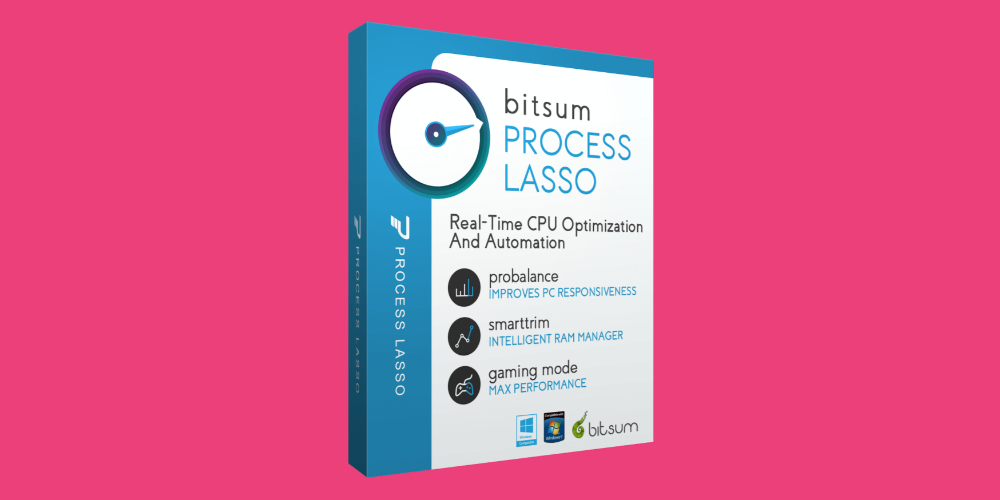
Process Lasso ir vēl viena bezmaksas uzdevumu pārvaldības programmatūra. Lietojumprogramma parādīs visus darbojošos procesus kopā ar resursu diagrammu, lai jūs varētu viegli uzraudzīt visas aktīvās lietojumprogrammas.
Process Lasso ļauj līdzsvarot resursus, pateicoties ProBalance, SmartTrim un IdleSaver funkcijām. Turklāt jūs varat mainīt savu enerģijas profilu tieši no šīs lietojumprogrammas.
Ir pieejams arī spēļu režīms, kas optimizēs jūsu procesus, lai jūs varētu iegūt vislabāko sniegumu.
Lietojumprogramma piedāvā plašu konfigurāciju, un jūs varat konfigurēt CPU, atmiņu un I / O prioritāti visiem procesiem.
Turklāt jūs varat apgriezt virtuālo atmiņu noteiktiem procesiem vai ierobežot CPU izmantošanu.
Lietojumprogramma arī ļauj iestatīt maksimālo gadījumu skaitu, kurus varat palaist, un jūs pat varat iestatīt procesus automātiski restartēt, ja notiek avārija.
Ja nepieciešams, varat arī novērst miegu, kamēr darbojas noteikta programma. Varat arī pārtraukt jebkuru darbināmu lietojumprogrammu vai automātiski pārtraukt noteiktu lietojumprogrammu, ja tā tiek palaista.
Lietojumprogrammai ir arī noderīgs darbību žurnāls, lai jūs varētu viegli izsekot visiem procesiem. Process Lasso piedāvā uzlabotas funkcijas procesa vadībā.
Mums jāpiemin, ka šī lietojumprogramma neļauj jums kontrolēt starta vienumus vai pārvaldīt pakalpojumus. Neskatoties uz šiem ierobežojumiem, šī joprojām ir lieliska uzdevumu pārvaldnieka programmatūra, tāpēc, iespējams, vēlēsities to izmēģināt.
Lietojumprogramma ir bez maksas personīgai lietošanai, taču, ja vēlaties izmantot šo rīku komerciāliem mērķiem un piekļūt visām funkcijām, jums būs jāiegādājas Pro versija.
⇒ Lejupielādēt procesu Lasso

Daphne ir Windows atvērtā pirmkoda uzdevumu pārvaldības programmatūra. Lietojumprogrammai ir vienkārša lietotāja saskarne, kas parāda aktīvo procesu sarakstu, kā arī procesora un atmiņas lietojumu.
Programmatūra atbalsta vilkšanas un nomešanas metodi, lai jūs varētu viegli atrast jebkuru atvērtu lietojumprogrammu Daphne.
Izmantojot šo rīku, jūs varat viegli atrast jebkura procesa vai lietojumprogrammas atrašanās vietu un pabeigt to ar vienu klikšķi. Papildus procesu pārvaldībai varat mainīt arī jebkura procesa afinitāti vai prioritāti.
Šī uzdevumu pārvaldības programmatūra atbalsta arī slazdus, un jūs varat ieplānot procesa pārtraukšanu noteiktā laikā.
Lietojumprogramma ļauj arī pārtraukt uzdevumus, kuriem ir tāds pats nosaukums. Turklāt jūs varat arī aizvērt visus logus, kuriem ir tāds pats nosaukums.
Daphne atbalsta arī diagrammas, un jūs jebkurā laikā varat redzēt procesora lietošanas grafiku. Ja nepieciešams, varat arī apskatīt procesa koku un izmantot to, lai ātri atrastu vēlamo procesu.
Šī lietojumprogramma var arī parādīt visas instalētās lietojumprogrammas un ļauj tās viegli noņemt.
Daphne ir stabila uzdevumu pārvaldības programmatūra, kas piedāvā lieliskas iespējas. Vienīgais šīs lietojumprogrammas trūkums varētu būt tā vienkāršotā lietotāja saskarne, kas neizskatās pārāk pievilcīga.
Neskatoties uz šo nelielo trūkumu, Daphne joprojām ir lieliska uzdevumu pārvaldības programmatūra, un, tā kā tā ir pilnīgi bezmaksas, nav iemesla to neizmēģināt.
Ir vērts pieminēt, ka ir pieejama arī pārnēsājama versija, tāpēc jūs varat palaist šo rīku uz jebkura datora bez instalēšanas.
⇒ Lejupielādējiet Daphne
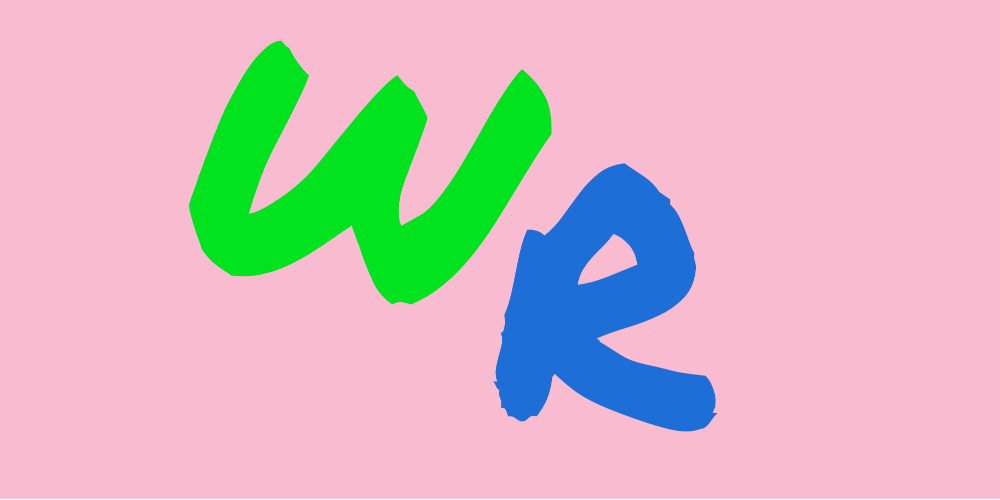
Vēl viena bezmaksas uzdevumu pārvaldības programmatūra, kuru, iespējams, vēlēsities pārbaudīt, ir Kas darbojas. Lietojumprogramma izmanto ciļņu saskarni, un jūs varat ātri apskatīt darbojošos procesus, pakalpojumus, moduļus vai IP savienojumus.
Varat arī redzēt visus pieejamos draiverus un startēšanas vienumus, kā arī informāciju par sistēmu.
Attiecībā uz procesiem varat tos apskatīt, izmantojot koka saskarni, kas atvieglo saistīto procesu atrašanu.
Lietojumprogramma ļauj arī konfigurēt savus pakalpojumus, un jūs varat viegli sākt vai apturēt jebkuru pakalpojumu no šīs lietojumprogrammas.
Diemžēl nav iespējams konfigurēt jūsu pakalpojumu startēšanas veidu. Kas darbojas, ļauj konfigurēt startēšanas vienumus, un startēšanas laikā varat viegli atspējot, noņemt vai pievienot jaunus vienumus.
Lietojumprogramma var parādīt papildu informāciju par katru notiekošo procesu, bet jūs varat arī apskatīt katra procesa resursu diagrammu.
Kas ir Running, ir stabila uzdevumu pārvaldnieka programmatūra, un, tā kā tā ir pilnīgi bezmaksas, iesakām to izmēģināt. Lietojumprogramma piedāvā arī pārnēsājamo režīmu, tāpēc to varat instalēt, neveicot izmaiņas reģistrā.
⇒ Lejupielādējiet to, kas darbojas
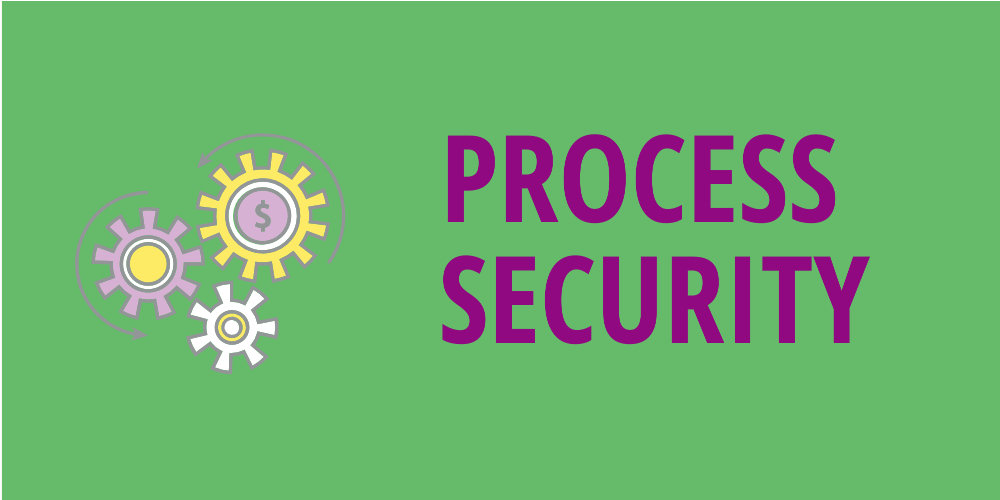
Vēl viena vienkārša un bezmaksas uzdevumu pārvaldības programmatūra, kuru, iespējams, vēlēsities pārbaudīt, ir Procesa drošība.
Lietojumprogrammai ir draudzīgs lietotāja interfeiss, un jūs varat viegli atrast jebkuru darbojošos procesu. Ir arī noderīga meklēšanas opcija, kas var palīdzēt atrast vēlamo procesu.
Izmantojot šo rīku, jūs varat viegli izbeigt jebkuru procesu vai skatīt papildu informāciju par to.
Ja vēlaties, varat sākt jaunu procesu no Process Security un pat ar to pilnībā aizstāt Task Manager.
Lietojumprogramma ļauj arī apskatīt moduļus, kas ir saistīti ar noteiktu procesu. Ja nepieciešams, saviem procesiem varat piešķirt arī citu prioritāti.
Procesa drošībai nav veiktspējas diagrammas, taču kreisajā pusē ir veiktspējas joslas. Pateicoties šīm joslām, jūs varat reāllaikā pārraudzīt procesora vai atmiņas lietojumu.
Procesu drošība ir vienkārša uzdevumu pārvaldnieka programmatūra, taču tai ir savi trūkumi. Šķiet, ka šī lietojumprogramma neparāda CPU, atmiņas vai diska patēriņu vienā procesā, kas, mūsuprāt, ir liels trūkums.
Šīs funkcijas neesamība padara prasmīgu procesu atrašanu un izbeigšanu daudz grūtāku. Neskatoties uz šo trūkumu, Process Security ir pienācīga programmatūra, tāpēc, iespējams, vēlēsities to izmēģināt.
⇒ Lejupielādēt procesa drošību

Ja meklējat bezmaksas un pārnēsājamu uzdevumu pārvaldnieka programmatūru, ieteicams to apsvērt Uzdevumu pārvaldnieks DeLuxe. Šī ir bezmaksas un pārnēsājama lietojumprogramma, tāpēc tā var darboties jebkurā datorā bez instalēšanas.
Lietojumprogramma izmanto ciļņu interfeisu, un jūs varat viegli pāriet uz vajadzīgo sadaļu. Ja nepieciešams, varat viegli pārtraukt jebkuru lietojumprogrammu no Task Manager DeLuxe.
Varat arī uzraudzīt lietojumprogrammu un redzēt tās papildu informāciju, kā arī atvērtos logus. Visi procesi tiek sakārtoti koka skatījumā, bet augšējā meklēšanas joslu var izmantot arī vajadzīgā procesa atrašanai.
Lietojumprogramma darbojas arī ar pakalpojumiem, taču tā piedāvā ierobežotu konfigurāciju. Varat skatīt informāciju par pakalpojumu, taču nevarat mainīt tā palaišanas veidu.
Ja nepieciešams, varat sākt vai pārtraukt jebkuru pieejamo pakalpojumu. Ir pieejams arī startēšanas lietojumprogrammas, lai jūs varētu viegli noņemt startēšanas vienumus. Diemžēl nav iespēju pievienot starta vienumus.
Uzdevumu pārvaldniekā DeLuxe ir veiktspējas joslas, un tās varat apskatīt jebkurā laikā. No turienes jūs varat redzēt procesora vai atmiņas lietojumu, kā arī redzēt, kuri procesi izmanto lielāko daļu jūsu resursu.
Ja nepieciešams, ir arī tīkla diagramma, diska I / O diagramma un veiktspējas diagramma. Tieši no lietojumprogrammas varat redzēt arī kādu papildu informāciju par savu sistēmu.
Uzdevumu pārvaldnieks DeLuxe piedāvā plašu funkciju klāstu, un ar to jūs pat varat aizstāt uzdevumu pārvaldnieku. Kā jau minējām, lietojumprogramma ir bezmaksas un pārnēsājama, tāpēc iesakām to izmēģināt.
⇒ Lejupielādējiet uzdevumu pārvaldnieku DeLuxe

Vēl viena bezmaksas uzdevumu pārvaldības programmatūra, kuru jūs varētu vēlēties apsvērt, ir Security Process Explorer. Lietojumprogrammai ir vienkārša un draudzīga lietotāja saskarne, un jūs varēsiet viegli atrast visu nepieciešamo informāciju.
Izmantojot šo rīku, jūs varat mainīt noteiktu procesu prioritāti, tos pārtraukt vai apskatīt to informāciju. Šajā lietojumprogrammā varat bloķēt arī dažus procesus, kas varētu būt kaitīgi.
Lietojumprogramma nepiedāvā nekādas diagrammas, tāpēc jūs nevarat pārraudzīt sistēmas veiktspēju. Tomēr jūs varat redzēt, cik daudz atmiņas vai procesora enerģijas patērē katrs process.
Mums jāpiemin, ka ar šo rīku nevar konfigurēt pakalpojumus vai startēšanas vienumus.
Drošības procesu pārlūks ir bezmaksas un vienkārša uzdevumu pārvaldnieka programmatūra, un ar savu vienkāršo lietotāja saskarni tas būs lieliski piemērots pirmo reizi lietotājiem.
Tomēr, ja meklējat dažas papildu funkcijas, iespējams, šis rīks nav piemērots jums.
⇒ Lejupielādējiet drošības procesu pārlūku

Ja meklējat uzdevumu pārvaldības programmatūru, kas var parādīt plašu informāciju par procesu norisi, ieteicams apsvērt iespēju TaskInfo.
Pēc izstrādātāja domām, TaskInfo var parādīt informāciju par visiem darbojošajiem procesiem un pavedieniem.
Pieteikums kreisajā rūtī parādīs visus notiekošos procesus, un labajā rūtī varat redzēt plašu informāciju par katru procesu.
Jūs varat redzēt vispārīgu informāciju, kā arī moduļus, saistītos failus un rokturus. Vai, protams, jūs varat viegli pārtraukt jebkuru darbības procesu vai vienkārši apturēt to tieši no šī rīka.
Turklāt TaskInfo piedāvā plašu informāciju par jūsu sistēmu, procesoru, atvērtajiem failiem, savienojumiem, draiveriem un pakalpojumiem.
Ja nepieciešams, varat arī apturēt vai palaist konkrētu pakalpojumu no šīs lietojumprogrammas. Lietojumprogrammai ir arī reāllaika veiktspējas grafiks, tāpēc jūs vienmēr varat rūpīgi sekot saviem resursiem.
TaskInfo piedāvā plašu informāciju par darbības procesiem, tāpēc tā būs lieliski piemērota visiem pieredzējušiem lietotājiem. Liela informācijas apjoma dēļ šī lietotne pamata lietotājiem var šķist mazliet biedējoša.
Neskatoties uz sarežģītību, šī ir viena no jaudīgākajām uzdevumu pārvaldnieka lietojumprogrammām mūsu sarakstā, tādēļ, ja esat pieredzējis lietotājs, iesakām to pārbaudīt.
⇒ Lejupielādējiet TaskInfo
DTaskManager

Ja meklējat bezmaksas un pārnēsājamu uzdevumu pārvaldnieka programmatūru, ieteicams apsvērt DTaskManager. Šī lietojumprogramma var parādīt darbojošos lietojumprogrammu sarakstu, un jūs varat viegli apturēt jebkuru uzdevumu.
Mums jāpiemin, ka šī lietojumprogramma ļauj pārtraukt uzdevumus, izmantojot trīs dažādas metodes. Turklāt jūs pat varat uz laiku vai neatgriezeniski paslēpt lietojumprogrammu logus.
Attiecībā uz procesiem katram procesam varat redzēt atmiņas un centrālā procesora izmantošanu. Protams, jūs varat apturēt vai atsākt jebkuru pieejamo procesu.
Jūs varat arī pārtraukt jebkuru procesu, izmantojot trīs dažādas metodes. Ja nepieciešams, varat pat mainīt atsevišķu procesu prioritāti vai afinitāti.
Protams, ir veiktspējas diagramma, kas ļauj jums viegli uzraudzīt datora veiktspēju. Šis rīks ļauj arī apskatīt tīkla informāciju, kā arī lietotāja un kodola moduļus.
Mums jāpiemin, ka jūs varat vienlaikus pārtraukt vairākus procesus, kas ir ārkārtīgi noderīga funkcija.
DTaskManager nepiedāvā startēšanas konfigurāciju, un ar to nevar atspējot pakalpojumus. Ja nepieciešams, uzdevumu pārvaldnieku var pilnībā aizstāt ar DTaskManager.
Mums jāpiemin, ka ar šo rīku mums bija dažas problēmas. Mēģinot izmantot noteiktas funkcijas, lietojumprogramma dažas reizes avarēja.
Dažiem lietotājiem lietotāja interfeiss varētu nepatikt, jo tas atgādina veco uzdevumu pārvaldnieku no Windows 7.
Neskatoties uz šiem jautājumiem, DTaskManager ir labs rīks, un, tā kā tas ir bezmaksas un pārnēsājams, ieteicams to izmēģināt.
⇒ Lejupielādējiet DTaskManager
Auslogics uzdevumu pārvaldnieks
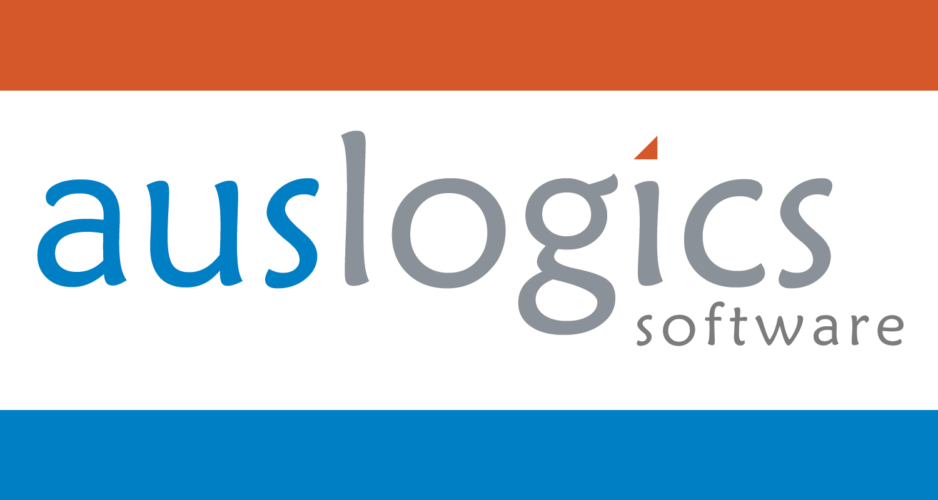
Ja meklējat bezmaksas un vienkāršu uzdevumu pārvaldnieka programmatūru, ieteicams apskatīt Auslogics uzdevumu pārvaldnieku. Lietojumprogramma ļauj jums redzēt visas darbojošās lietojumprogrammas, un jūs varat viegli samazināt vai palielināt jebkuru lietojumprogrammu.
Turklāt jūs varat arī paātrināt vai palēnināt noteiktu uzdevumu vai pilnībā aizvērt. Tas pats attiecas uz pieejamajiem procesiem, un jūs pat varat meklēt konkrētu procesu, pateicoties iebūvētajai meklēšanas joslai.
Auslogics uzdevumu pārvaldnieks darbojas arī ar pakalpojumiem, un jūs varat viegli apturēt vai palaist jebkuru pakalpojumu. Diemžēl papildu iespējas attiecībā uz pakalpojumiem netiek atbalstītas.
Bloķētos failus var redzēt arī ar Auslogics Task Manager. Pateicoties šai funkcijai, jūs varat redzēt precīzas lietojumprogrammas, kas izmanto jūsu failus. Ja nepieciešams, varat atbloķēt jebkuru failu ar vienu klikšķi.
Auslogics Task Manager ir pienācīgs rīks, taču tas neļauj redzēt plašu informāciju par jūsu procesiem.
Ja meklējat vienkāršu uzdevumu pārvaldības programmatūru, kas piedāvā dažas papildu funkcijas, izmēģiniet Auslogics uzdevumu pārvaldnieku.
⇒ Lejupielādējiet Auslogics uzdevumu pārvaldnieku
Bill2 procesa vadītājs

Vēl viena vienkārša uzdevumu pārvaldības programmatūra, kuru jūs varētu vēlēties apsvērt, ir Bill2's Process Manager. Lietojumprogrammai ir vienkārša saskarne, un jūs varat viegli redzēt visas darbojošās lietojumprogrammas.
Pēc noklusējuma daži procesi ir paslēpti, taču tos var iespējot, pārbaudot atbilstošās opcijas. Mums arī jāpiemin, ka Bill2’s Process Manager ir iebūvēta meklēšanas josla, lai jūs varētu viegli atrast vēlamo procesu.
Izmantojot šo rīku, jūs varat viegli aizvērt lietojumprogrammu vai pārtraukt noteiktu procesu. Turklāt katram procesam varat iestatīt arī prioritāti un afinitāti.
Ja nepieciešams, varat apturēt vai restartēt jebkuru lietojumprogrammu vai procesu. Varat arī apskatīt detalizētu informāciju, ieskaitot moduļus un pavedienus katram procesam.
Pieejama arī veiktspējas diagramma un statistika, lai jūs varētu viegli uzraudzīt savus resursus, izmantojot šo rīku. Programmatūra ļauj arī izveidot īpašus noteikumus lietojumprogrammām, kas var būt noderīgi pieredzējušiem lietotājiem.
Kopumā Bill2 procesu pārvaldnieks piedāvā pienācīgas funkcijas, un tas ir labs uzdevumu pārvaldnieks. Ir pieejama arī pārnēsājamā versija, tāpēc jums nav jāinstalē šis rīks, lai to izmantotu.
Mums ir jāpiemin, ka mūsu versija pēc noklusējuma bija franču valodā, taču opciju izvēlnē varat viegli mainīt valodu uz angļu valodu.
⇒ Lejupielādējiet Bill2 procesu pārvaldnieku
SterJo uzdevumu pārvaldnieks

SterJo Task Manager ir vēl viena bezmaksas un pārnēsājama Windows uzdevumu pārvaldības programmatūra. Lietojumprogrammai ir vizuāli pievilcīgs lietotāja interfeiss, tāpēc tā ir lieliski piemērota iesācējiem.
Izmantojot šo lietojumprogrammu, jūs varat viegli izbeigt jebkuru darbojošos procesu vai mainīt procesa prioritāti.
Papildus procesiem SterJo Task Manager ļauj konfigurēt arī startēšanas programmas. Startēšanas laikā varat viegli atspējot, noņemt, rediģēt un pievienot lietojumprogrammas.
Programma darbojas arī ar pakalpojumiem, un jūs varat sākt vai pārtraukt jebkuru pakalpojumu. Turklāt tieši no šīs lietojumprogrammas varat mainīt katra pakalpojuma startēšanas veidu. Visbeidzot, jūs varat arī apskatīt visus pieejamos savienojumus savā datorā.
SterJo uzdevumu pārvaldniekā nav veiktspējas diagrammas, un jūs nevarat redzēt atmiņas lietojumu pēc procesa. Tas nav labākais uzdevumu pārvaldnieks mūsu sarakstā, taču tā ir pienācīga lietojumprogramma ar lielisku saskarni un dažas interesantas funkcijas.
⇒ SterJo uzdevumu pārvaldnieks
Vēl viens procesa monitors
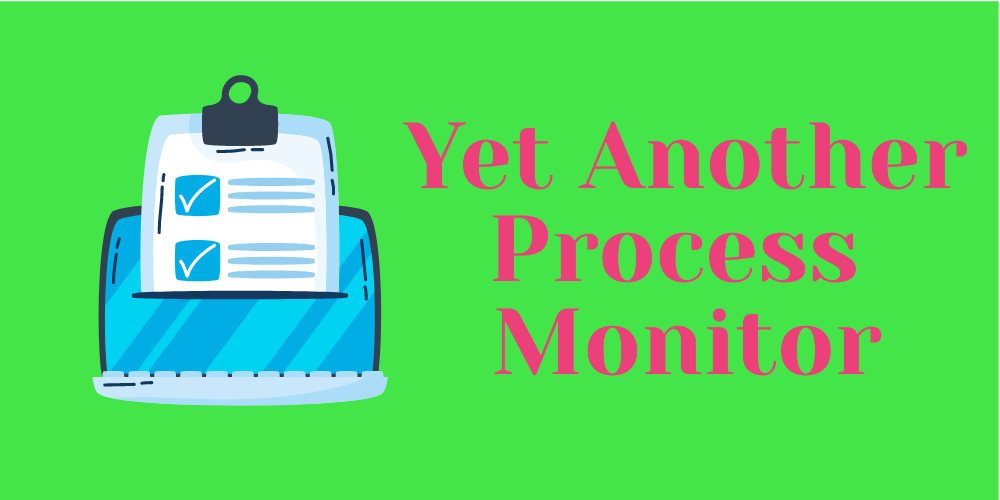
Ja meklējat bezmaksas uzdevumu pārvaldības programmatūru, kas var sniegt plašu informāciju, ieteicams apsvērt šo rīku.
Vēl viens procesa monitors ļauj jums apskatīt visus darbojošos uzdevumus, un jūs varat tos viegli pārtraukt, pārslēgt vai samazināt.
Attiecībā uz procesiem, pateicoties iebūvētajai meklēšanas joslai, varat viegli meklēt konkrētu procesu. Kad esat atradis vēlamo procesu, varat to pārtraukt, izmantojot vairākas pieejamās metodes.
Varat arī apturēt procesu vai mainīt tā radniecību un prioritāti. Rīks var arī parādīt detalizētu informāciju, piemēram, moduļus, apstrādātājus, pavedienus utt. Turklāt šajā rīkā varat skatīt arī failu atkarības.
Ja nepieciešams, varat izveidot specifiskas darba vietas saviem procesiem. Lietojumprogramma atbalsta uzraudzību, un jūs varat viegli uzraudzīt vienu procesu un sekot tā veiktspējai.
Vēl viens procesu monitors darbojas arī ar pakalpojumiem, un jūs varat viegli pārtraukt vai sākt pakalpojumu. Turklāt jūs varat arī mainīt startēšanas veidu un skatīt detalizētu informāciju par saviem pakalpojumiem.
Ir pieejams arī aktīvo savienojumu atbalsts, un jūs varat tos viegli uzraudzīt, izmantojot šo rīku.
Ir arī detalizēts žurnāls, kas ļauj pārbaudīt, kā jūsu procesi darbojas laika gaitā. Vēl viena iezīme, kuru mēs vēlamies pieminēt, ir veiktspējas diagramma.
Pateicoties šim rīkam, reāllaikā varat skatīt sistēmas informāciju un pārraudzīt veiktspēju. Mums arī jāpiemin, ka šis rīks atbalsta attālos savienojumus. Rezultātā to var viegli palaist attālināti uz jebkura cita datora.
Vēl viens procesa monitors piedāvā plašu informācijas daudzumu, stabilu lietotāja saskarni un plašu funkciju klāstu. Rīks ir pilnīgi bez maksas, tāpēc noteikti izmēģiniet to.
⇒ Lejupielādējiet vēl vienu procesa monitoru
Drošības uzdevumu pārvaldnieks

Ja vēlaties uzdevumu pārvaldības programmatūru, kas koncentrējas uz drošību, ieteicams pārbaudīt šo rīku. Katram procesam ir drošības vērtējums, kas norāda, cik process ir potenciāli bīstams.
Paturiet prātā, ka šis vērtējums ne vienmēr ir pareizs, un pat tad, ja failam ir augsts riska vērtējums, tas nenozīmē, ka tas ir ļaunprātīgs.
Lietojumprogramma ļauj jums redzēt pilnu ceļu uz notiekošajiem procesiem, kā arī CPU un atmiņas izmantošanu katram procesam. Attiecībā uz procesiem, izmantojot šo rīku, jūs varat pārbaudīt katru procesu, vai tajā nav vīrusu.
Protams, jūs varat arī pārtraukt jebkuru darbības procesu, izmantojot šo rīku. Vēl viena noderīga funkcija ir iespēja pievienot failus karantīnā, kas ir lieliski, ja jums ir jārisina ar potenciāli ļaunprātīgiem failiem.
Turklāt lietojumprogramma ļauj arī apskatīt īsu katra procesa aprakstu. Ir arī papildu informācija, piemēram, procesa veids un iegultās slēptās funkcijas.
Kopumā drošības uzdevumu pārvaldnieks ir pienācīgs rīks, un tas piedāvā dažas interesantas funkcijas drošības ziņā. Tomēr rīks neļauj jums pārvaldīt pakalpojumus vai startēšanas vienumus, kas, mūsuprāt, ir kļūdas.
Ja vēlaties pārvaldīt pakalpojumus un draiverus, jums būs jāpērk pilna versija. Lietojumprogramma ir pieejama kā bezmaksas izmēģinājuma versija, tāpēc droši izmēģiniet to.
⇒ Lejupielādējiet drošības uzdevumu pārvaldnieku
Alternatīvais TaskManager
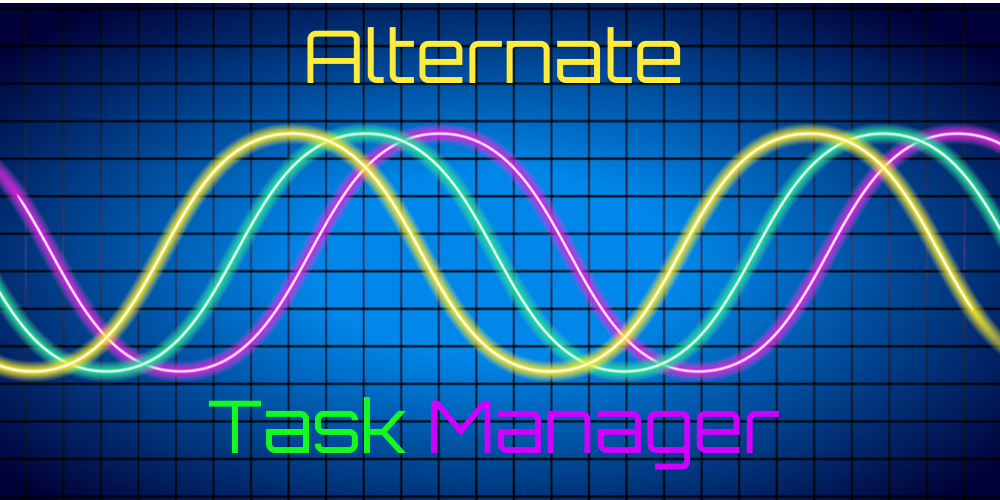
Alternate TaskManager ir vēl viena bezmaksas Windows uzdevumu pārvaldības programmatūra. Atšķirībā no iepriekšējiem mūsu saraksta ierakstiem šai lietojumprogrammai ir vienkārša lietotāja saskarne, kas jaunajiem lietotājiem varētu būt mazliet mulsinoša.
Lietojumprogramma ļauj jums redzēt procesa ID, sešpadsmito vērtību, loga parakstu un loga klases nosaukumu. Turklāt jūs varat redzēt arī saistīto izpildāmo failu.
Tā kā informācija par pieejamajiem procesiem netiek sniegta lietotājam draudzīgā veidā, var būt grūti atrast konkrētu procesu.
Ja nepieciešams, varat filtrēt procesus pēc procesa ID, bet varat arī izvēlēties, kāda veida procesus vēlaties skatīt. Turklāt jūs varat apskatīt procesus, kas atrodas noteiktā procesa ID diapazonā.
Alternate TaskManager ļauj ērti izbeigt procesus un redzēt papildu informāciju par katru procesu. Tomēr nav iespējas konfigurēt starta vienumus vai pakalpojumus.
Turklāt nav arī veiktspējas diagrammas. Alternate TaskManager, iespējams, nav labākā uzdevumu pārvaldnieka programmatūra mūsu sarakstā, taču tā ir pilnīgi bez maksas, tāpēc, iespējams, vēlēsities to izmēģināt.
⇒ Lejupielādējiet Alternate TaskManager
Gudrs sistēmas monitors

Ja meklējat vienkāršu un vieglu uzdevumu pārvaldnieka programmatūru, ieteicams to apsvērt Gudrs sistēmas monitors. Šī ir bezmaksas programma, kas ļauj pārtraukt jebkuru procesu ar vienu klikšķi.
Lietojumprogramma parādīsies ekrāna labajā pusē, un, lai to aktivizētu, pele jāpārvieto līdz galam pa labi.
Gudrs sistēmas monitors ir vienkārša saskarne, kas ļauj apskatīt pamatinformāciju par procesu norisi. Pieejamā informācija ietver arhitektūru, bērnu procesu skaitu un logus.
Ja nepieciešams, varat apskatīt arī apakšprocesus saviem darbības procesiem. Varat arī apskatīt papildu informāciju par jebkuru procesu, vienkārši veicot dubultklikšķi uz tā.
Attiecībā uz procesa pārtraukšanu, lai to izbeigtu, jums vienkārši jānoklikšķina ar peles labo pogu.
Gudrs sistēmas monitors nepiedāvā papildu iespējas, un nav veiktspējas diagrammu vai informācijas par resursu patēriņu.
Tas ir pamata uzdevumu pārvaldnieks, kas ļauj pārtraukt jebkuru procesu ar vienu klikšķi. Lietojumprogramma ir pilnīgi bez maksas, taču tā nepiedāvā papildu funkcijas.
⇒ Lejupielādējiet Wise System Monitor
Hameleona uzdevumu pārvaldnieks

Vēl viena uzdevumu pārvaldības programmatūra, kas piedāvā plašu funkciju klāstu, ir Hameleona uzdevumu pārvaldnieks. Lietojumprogramma ļauj jums apskatīt visus darbojošos procesus, un jūs varat viegli pārslēgties uz noteiktu procesu vai to pārtraukt.
Turklāt jūs varat mainīt procesa prioritāti vai radniecību vai restartēt jebkuru procesu. Ja nepieciešams, varat optimizēt atmiņu atlasītajam procesam vai bloķēt tās darbību.
Lietojumprogrammai ir iebūvēta meklēšanas josla, lai jūs varētu viegli atrast vēlamo procesu.
Lietojumprogramma ļauj jums redzēt pārskatu un informāciju par katru procesu. Varat arī skatīt katra procesa moduļus, resursus, failus, reģistra ierakstus, rokturus un žurnālus.
Fonā ir arī veiktspējas grafiks, taču, ja vēlaties, varat to pārvietot uz atsevišķu paneli. Ja nepieciešams, varat konfigurēt katru atsevišķo procesu un piešķirt tam kārtulas.
Šis rīks ļauj arī apskatīt datora statistiku. Tas ir diezgan noderīgi, ja jums jāuzrauga datora veiktspēja.
Hameleona uzdevumu pārvaldnieks darbojas arī ar pakalpojumiem, un jūs varat sākt vai apturēt jebkuru pakalpojumu, izmantojot šo rīku. Turklāt jūs varat viegli mainīt jebkura pakalpojuma startēšanas veidu.
Chameleon Task Manager ir spēcīga uzdevumu pārvaldnieka programmatūra, un tā piedāvā plašu funkciju un informācijas klāstu. Diemžēl rīks nav bezmaksas, tāpēc, ja vēlaties turpināt to izmantot, jums tas būs jāiegādājas.
Mums jāpiemin, ka pastāv arī bezmaksas versija, taču tā piedāvā tikai pamatfunkcijas.
⇒ Lejupielādējiet Hameleona uzdevumu pārvaldnieku
Bezmaksas paplašināto uzdevumu pārvaldnieks

Paplašinātais uzdevumu pārvaldnieks atrodas saraksta apakšā, taču tas joprojām ir pelnījis mēģinājumu, jo tas jums sniedz papildu Windows procesu pārvaldības funkcijas un informācija par diska darbību un tīkla portu izmantošana.
Iesācējiem varat pārbaudīt Diska I / O diagramma, kas ļauj pārraudzīt datorā darbojošās lietojumprogrammas un redzēt, kuras lietojumprogrammas pašlaik izmanto lielāko daļu jūsu diska.
Vēl viena jauka iezīme ir ostas uzraudzības funkcija. Tas ļauj jums redzēt, kurš ir savienots ar jūsu datoru, un ierīču IP adreses.
Protams, tas arī parādīs, ar ko esat saistīts.
Ir gadījumi, kad nevarat izmantot vai izdzēst failu, jo to izmanto nezināms process.
Paplašinātais uzdevumu pārvaldnieks ļauj jums atrast Windows procesus, kas bloķē noteiktu failu un nogalina to procesu, lai atbrīvotu jūsu failu no tā izmantošanas.
Šim rīkam ir dažas citas bezmaksas iespējas, tāpēc noteikti izmēģiniet tos bez maksas, kā norāda tā nosaukums.
⇒Lejupielādējiet bezmaksas paplašināto uzdevumu pārvaldnieku
Mēs ceram, ka mūsu sarakstā atradāt sev labāko variantu. Par visiem ieteikumiem, lūdzu, atstājiet mums rindiņu zemāk esošajā komentāru sadaļā.
© Autortiesību Windows pārskats 2021. Nav saistīts ar Microsoft